intrare
În cazul în care cartela de memorie sau orice alt dispozitiv de stocare pe care „rezumat“, fără a salva informații importante pentru tine, sau a trebuit sa format sau să scoateți o cartelă de memorie fără a utiliza Eliminare în siguranță, și a început erori, etc. nu vă faceți griji: există încă o șansă de a recupera. După ce am citit acest articol, veți afla cum puteți recupera datele șterse.
-
1. antivirus sunt incluse.
2. Recuperare-studio - software-ul de recuperare de date. Acest articol descrie pașii de la versiunea 4.6.
3. Un computer care rulează Windows XP / Vista / 7.
4. O mulțime de timp, în cazul în care datele pierdute iau o mulțime de memorie.
5. Dorința și de îngrijire în timp ce citiți articolul.
Instalarea programului de recuperare-studio în sine este simplu. Trebuie amintit faptul că butonul „Options“ ar trebui să fie utilizate numai dacă restaurarea fișierelor pe partiția sistemului de hard disk-ul, un al doilea hard disk. Dacă aveți un al doilea hard disk, nu pune programul pe hard disk din care doriți să recuperați datele.
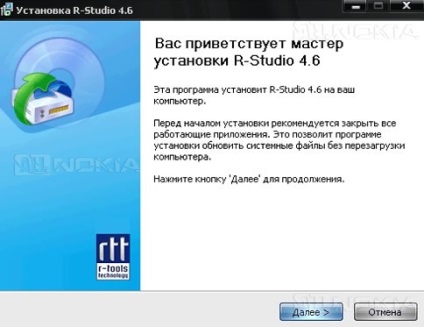
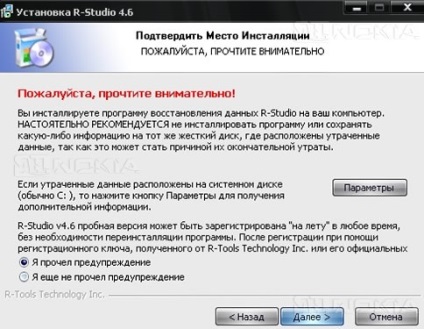
Alegerea locația de instalare (de preferință partiția de sistem, desigur, în cazul în care nu are nevoie de o reconstrucție), și așteptați pentru sfârșitul procesului.
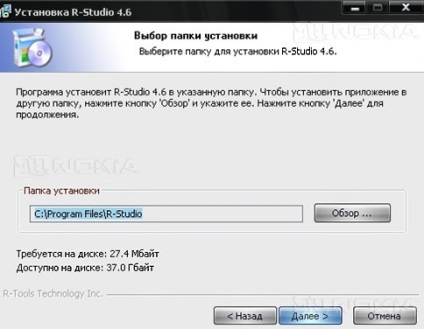
progres
Fereastra principală arată astfel:
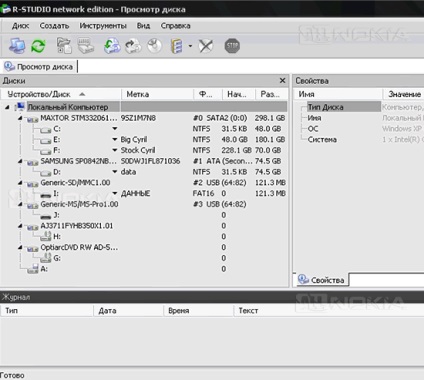
Aici sunt observate secțiuni ale hard disk-uri, unitate floppy și un cititor de carduri cu un card de memorie, cu care dorim să restabiliți datele pierdute. „I: DATE“ - acesta este cardul de memorie (scrisoarea și numele), care tocmai a fost format, document Word, txt și fotografii în format jpg. Card am nici o teamă formatat 2 metode de Windows XP: de la curățarea rapidă a cuprinsului și nu, nu avea grija de backup-uri.
Pentru a începe, găsiți dispozitivul pe care doriți să restaurați pierdut. În cazul de față, în secțiunea „I:“. Apoi, faceți clic dreapta click pe ea - apare un meniu contextual. Selectați "Scan".
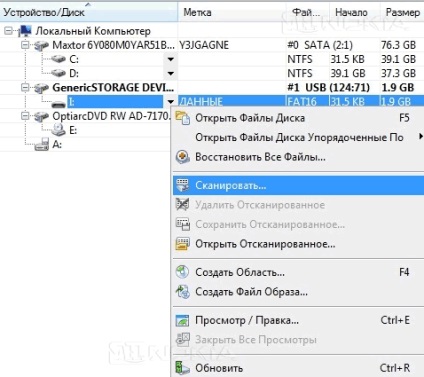
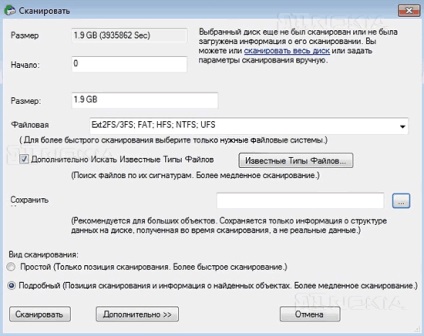
În „File System“, nu se schimbă nimic, dacă nu înțelegi, dar dacă știi să selectați numai necesară, atunci timpul de scanare poate fi redusă. Fișiere pe sistemele Windows sunt NTFS și FAT, dar sistemul de fișiere poate fi înlocuit din cauza eșecului, așa că, dacă nu selectați toate tipurile de sisteme de fișiere, ceva ce nu poate fi restaurat. Găsiți timp suficient pentru o scanare completă.
Dacă aveți nevoie de fișiere doar specifice și știți toți parametrii (dimensiunea de expansiune), apoi, în acest caz, puteți reduce, de asemenea, timpul de scanare. Pentru a face acest lucru, selectați „tipurile de fișiere cunoscute“ și notați extensia de fișier pe care doriți să găsiți pe dispozitiv și restaurat. De exemplu, acesta poate fi XML document.
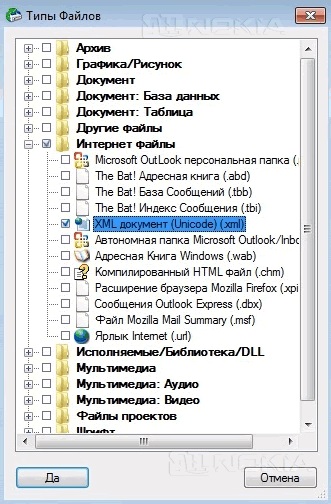
Pe durata de scanare afectează dimensiunea partiției și sistemul de fișiere. De exemplu, un hard disk ATA NTFS 80 GB este scanat aproximativ 5 ore. La accelerare scanare utilizatorii neexperimentați au o șansă de a găsi dreapta.
După ce faceți clic pe butonul „Scan“ pentru a închide fereastra Preferences și la dreapta ferestrei principale, veți vedea următorul model grafic cu rezultatele de scanare:
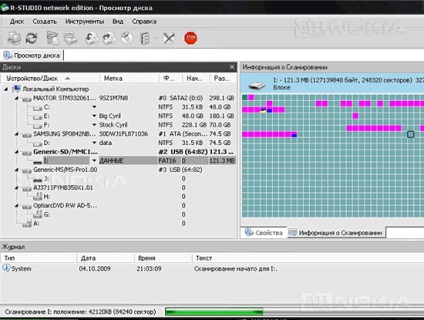
Și după finalizarea ferestrei de scanare:

Răspuns "Da" și apăsați de 2 ori pe "Found" (1, 2, etc.). Fișierele de același tip sau dintr-un dosar pot fi împrăștiate în aceste părți, astfel încât să consultați toate „găsit“ o parte, până când ajunge la fișierul pe care doriți, sau să restaurați toate piesele dacă este nevoie de toate datele.
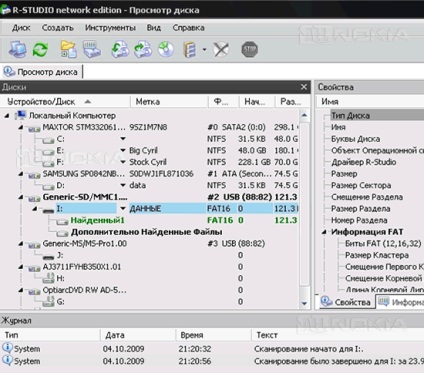
recuperare
Dacă selectați fila „structura autentică“, recuperarea va fi prin dosarele în ordinea așa cum a fost.
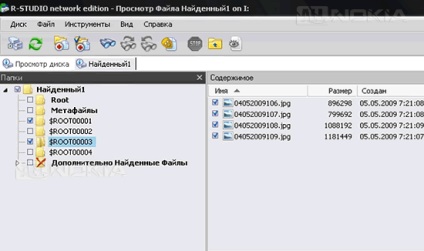
Ceea ce urmează este o modalitate de a restabili extensiile:
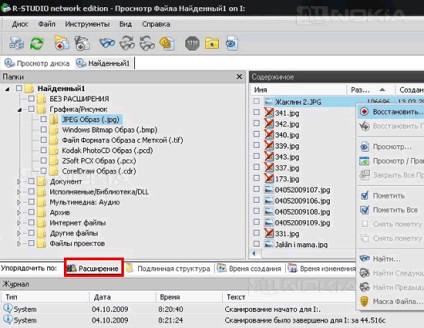
Notă fișierele pe care doriți să restaurați. Dați clic pe una dintre ele, faceți clic dreapta pe - Apare meniul în care selectați „Redeschideți marcate“.
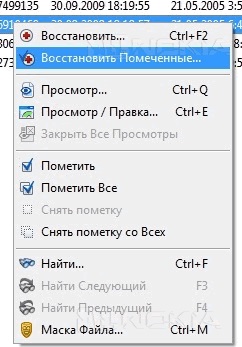
În „Mutare în dosar“, făcând clic pe „“, selectați locația unde doriți să salvați fișierele recuperate. Spațiu pentru a stoca trebuie să fie mai mare decât volumul tuturor informațiilor pierdute. Apoi faceți clic pe „Da“. Va procesul de recuperare. Dacă doriți să restaurați toate fișierele, trebuie să debifați „Treci fișiere cu sectoare rele“ și „Ignore masca de fișier“.
